使用AutoCAD2018来绘图是非常方便的,不过很多网友遇到了误关机的情况还不会进行恢复,为此,这里小编就分享了一下AutoCAD2018误关机进行恢复的详细步骤哦,希望对你们有所帮助。
打开AutoCAD2018软件查看默认设置,在经典模式下打开工具—选项—打开和保存里的文件安全措施。看看默认选项设置程序默认的设置为10分钟自动保存一次,也可根据实际情况来设置间隔时间:建议电脑配置较高的可缩短保存时间间隔,需经常打开多张的图纸而电脑配置不高的最好勾选“仅保存当前图”。设置完成后点击应用。
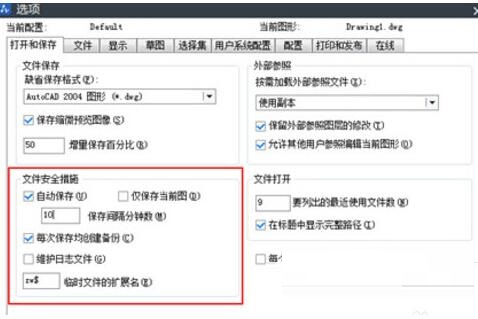
单击工具栏的工具按钮。

在下拉菜单选择选项
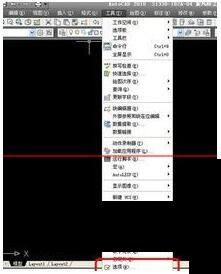
单击打开与保存。如若有,自动保存则可恢复。
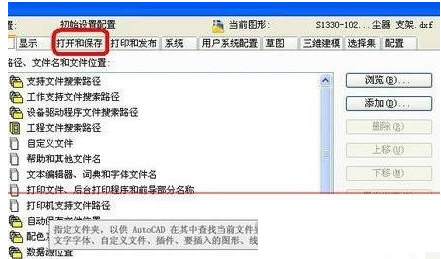
找到软件自动保存的文件位置
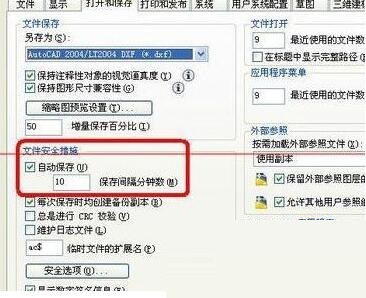
单击文件选择自动保存位置。找到保存路径,通过路径找到自动保存的BAK文件。

将BAK文件的后缀改为DWG.双击该文件就是要恢复的文件了。

各位小伙伴们,看完上面的精彩内容,都清楚AutoCAD2018误关机进行恢复的详细步骤了吧!
- 第五人格随身物品都有什么作用
- 第五人格手游中手铐有什么用
- 崩坏3新手应该怎么升级 崩坏3新人攻略详情
- 第五人格咒术师金皮宿命展示
- 荒野行动电脑版切枪小技巧
- 崩坏学园2怎么刷神器
- 新手指南《崩坏学园2》开局抉择篇
- 《崩坏学园2》强化材料分析,强化攻略
- 《崩坏学园2》雾海绘卷怎么搭配
- 《崩坏学园2》怪异杀手技能实力解析
- 《崩坏学园2》怪异杀手装备最合理搭配
- 《崩坏学园2》七星装备进化公式
- 时空召唤龙影怎么出装
- 时空召唤合金剑圣火爆登场,时空召唤最新四款皮肤介绍
- 时空召唤 翩翩起舞貂蝉攻略
- 时空召唤 枪械师卡索克攻略
- 时空召唤班迪技能效果介绍 班迪厉害吗
- 时空召唤龙灵技能怎么搭配 龙灵陈灵出装推荐
- 时空召唤凤凰史诗皮肤好看吗 鹊桥之约战场特效预览
- 时空召唤芯片怎么获得 芯片系统攻略
- 梦幻西游手游帮派秘境攻略
- 梦幻西游手游快速升级攻略
- 梦幻西游手游法宝乾坤玄火塔攻略
- 腾讯围棋怎么刷金币 快速赚金币技巧
- 腾讯围棋九路围棋怎么玩 九路围棋玩法攻略
- 腾讯围棋对弈必备技巧讲解 新手玩家必看
- 腾讯围棋十九路棋盘怎么玩 十九路玩法讲解
- 腾讯围棋金币获取方法 金币获取途径
- 宾果消消消手游找到100只紫色小象怎么做
- 腾讯围棋段位提升技巧分享